飲食店向け|Facebookでお店のチェックインスポットを作成しよう

こんにちわ。
ライターのだるまさんです。
今回はFacebookで自分のお店を紹介してもらえる「チェックインスポット」の作り方を紹介していきます。
こちらの機能は飲食店などのお店を経営されている方ならばぜひとも使いたい機能になりますので、まだ作成が済んでいない方はこれを機会に登録を完了させてしまいましょう。
目次
- 「チェックインスポット」って?
- チェックインスポットが重要な理由
- チェックインスポットを作成する方法
- まとめ
「チェックインスポット」って?
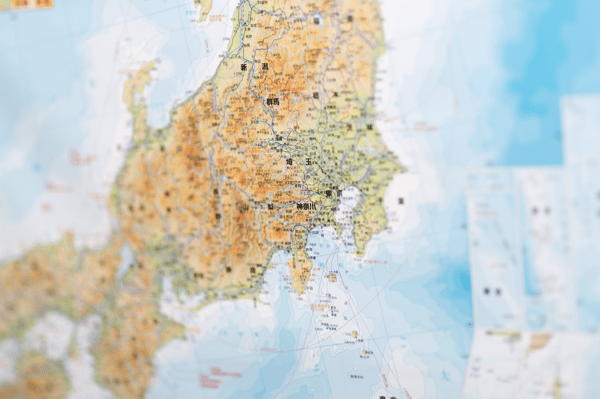
まずこれから登録をする前にそもそも「チェックインスポットって何?」とわからない方もいるかと思いますが、簡単に言えばお店の位置情報の事です。
Facebookを見ている時に友人の投稿で「いま〜〜にいます」という表示が出ているのを見た事があるかと思いますが、この「〜〜にいます」という情報は、今回説明する「チェックインスポット」に基づく情報なのです。
お店のチェックインスポットがしっかりと登録してあれば、具体的な地図や住所、電話番号までその投稿から確認してもらう事が可能です。
チェックインスポットが重要な理由

ではなぜ、特に飲食店の方などにチェックインスポットが大切なのかというと、これがあればお店の事がお客さんの記憶に残りやすくなるからです。
例えば、友人とご飯を食べた事を報告している投稿をFacebookでよく見かけるかと思います。
見る人はまず写真と文章で「美味しそうだな〜」とか「お店の雰囲気が素敵!」などの感想を持ちますが、それだけの情報だとよっぽどの事がない限りどこのお店かという事は記憶に残りずらいですよね。
でもその時にチェックインスポットが登録してあればどうでしょう。
お店がどこにあるのか具体的な地図と住所の情報も一緒に手間なく確認できてしまうので、見た人が記憶しやすいですよね。
つまり単純にお店に関する情報が一つ増えるわけなので、それを見た人が次何かの機会にその投稿で見たお店を思い出しやすくなり、実際に利用してもらえる可能性が高くなるのです。
しかも、こういった宣伝が飲食店で働く自分たちではなく実際に来店してくれたお客さんにしてもらえる所が一番のポイントで、手間をかける事なく説得力ある口コミで宣伝ができてしまうのです。
ちなみにチェックインスポットを投稿してくれたらドリンク一杯無料などの施策とからめる事で、よりお店の宣伝効果を高める事もできます。
チェックインスポットを作成する方法
ここからは早速、チェックインスポットを作成する手順について説明していきます。
スマホでFacebookを立ち上げてホーム画面を表示しましょう。
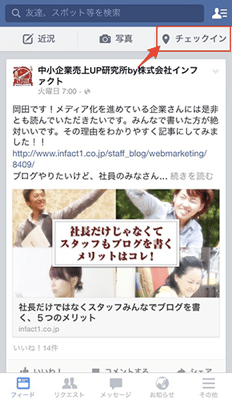
上のメニューの右にある「チェックイン」を選択します。
(ここでGPS機能をOFFにしている場合は設定変更が促されるのでまず設定を変更してしまいましょう)
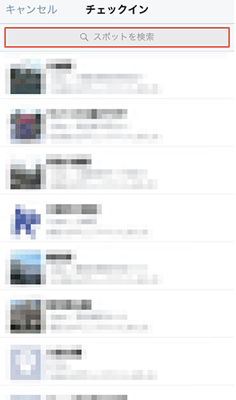
一番上にある検索窓に、登録したい自分のお店の名前を入力します。
(今回こちらの記事では「テストスポット」と入力します。)
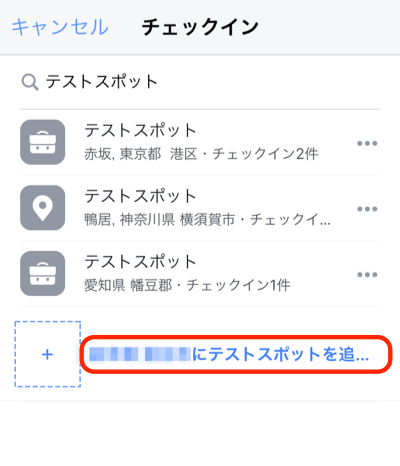
下の赤枠で囲った「〜〜〜 (場所)に・・・(お店の名前)を追加」の文字が表示されますので、タップします。
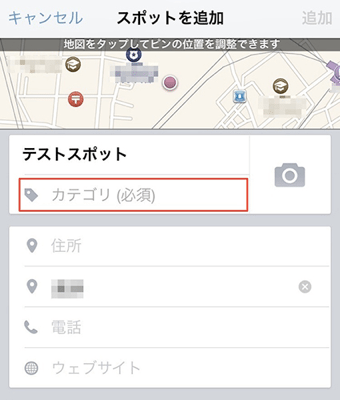
カテゴリーなど必要な情報を入力していきます。
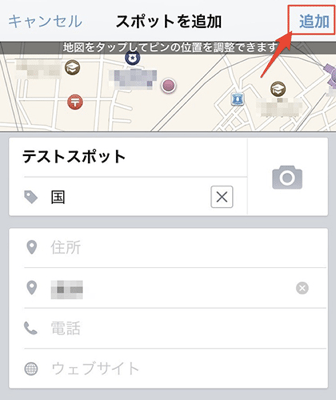
入力が終わったら右の「追加」を押して完了です。
登録した後で追加で編集する事も可能ですが、できるだけ多く情報を入力しましょう。
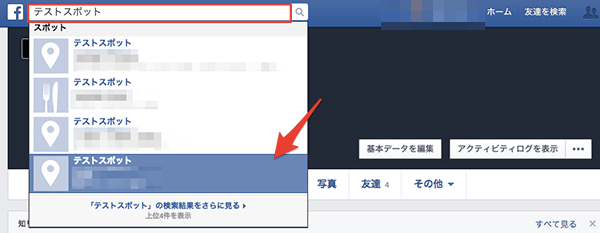
登録が完了したら、念のためPCでしっかり登録されているか確認しましょう。
表示されるリストに自分の登録したお店が表示されていれば登録が無事完了している事になります。
あとは「オーナー申請」をすればすべて完了です。
リストに表示されたお店をクリックしてスポットのページに進み、そこから申請を行います。
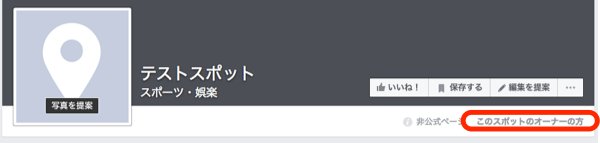
右にある赤い枠で囲った「このスポットのオーナーの方」の文字をクリックします。
すると下のような表示になります。
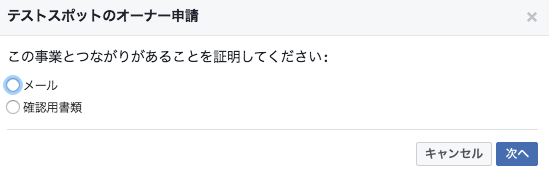
申請の方法は上の2つなので、好きな方にチェックを入れて右下の「次へ」をクリックします。
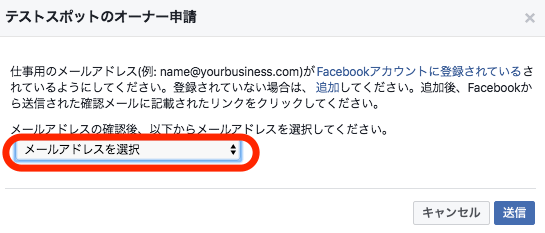
「メール」を選択した場合はこちらの画面が表示されます。
Facebookからのメールがくる連絡先を赤枠のリストから選択します。
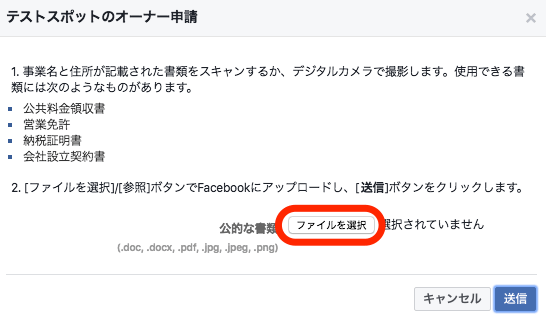
もう一つの「確認用書類」を選んだ場合にはこちらの画面が表示されます。
スマホでも撮影できますので上の4つ(公共料金領収書・営業免許・納税証明書・会社設立契約書)のうちのいずれかを
「ファイルを選択」からアップロードして「送信」をクリックします。
後ほどFacebookからメールが届きますのでそれにて設定完了です。
まとめ

チェックインスポットは、飲食店の方はぜひとも登録しておきたい重要な宣伝ツールです。
5分もかからず登録できますので、まだの方は早速登録をしてしまいましょう!
インファクト編集部
最新記事 by インファクト編集部 (全て見る)
- 【Google Chat】グーグルチャットツールの使い方|Google Workspace - 2024年1月19日
- 【最新】Canva Docsの使い方|おしゃれで見やすい文章作成ツール - 2023年9月1日
- 【パラメーターとは】Googleアナリティクスでパラメーターの表示方法 - 2023年8月16日













